
时间:2020-10-27 04:18:36 来源:www.win10xitong.com 作者:win10
有网友来反映说他用电脑的时候会遇到Win10启用安全模式修复电脑的情况,就前来向小编求助,这个问题其实不是常见的,知道怎么解决的网友可能不是很多,要是你想自己学习一下解决Win10启用安全模式修复电脑的方法,其实可以来看看小编是怎么处理的:1、Windows 将根据你所输入的名称,为你打开相应的程序、文件夹、文档或 Internet 资源,运行窗口中,输入msconfig 命令,确定或回车,可以快速打开系统配置;2、系统配置窗口中,切换到引导选项卡,然后勾选引导选项下的安全引导,最后点击确定就完成了。下面就由小编给大家细说Win10启用安全模式修复电脑的修复门径。
方法一:
1、Windows 将根据你所输入的名称,为你打开相应的程序、文件夹、文档或 Internet 资源,运行窗口中,输入msconfig 命令,确定或回车,可以快速打开系统配置;
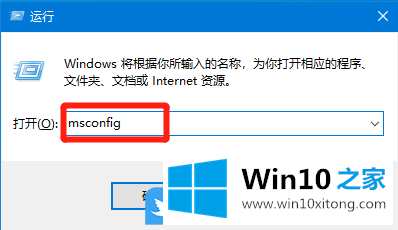
2、系统配置窗口中,切换到引导选项卡,然后勾选引导选项下的安全引导,最后点击确定;
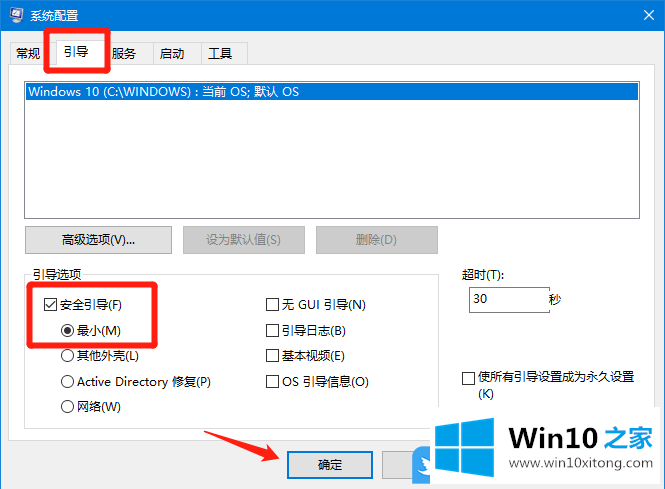
3、系统配置,你可能需要重新启动你的计算机以便应用这些更改。在重新启动之前,请保存所有打开的文件并关闭所有程序。点击重新启动即可;
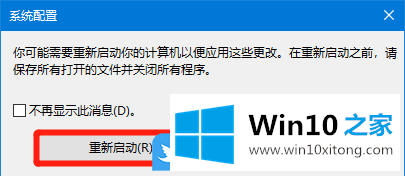
方法二:
1、按住shift 键 + 重启;
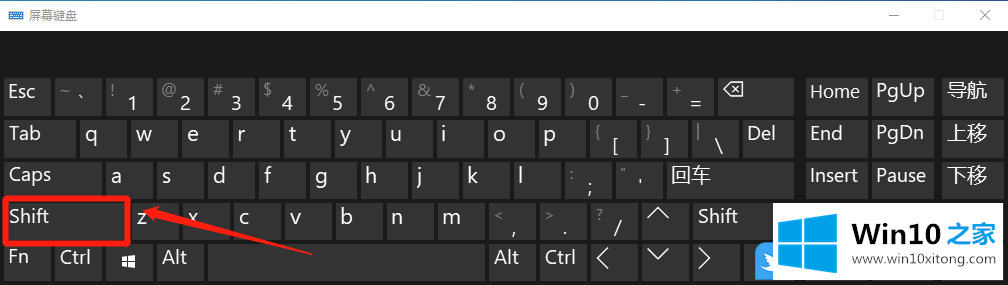
2、选择一个选项下,点击疑难解答(重置你的电脑或查看高级选项);
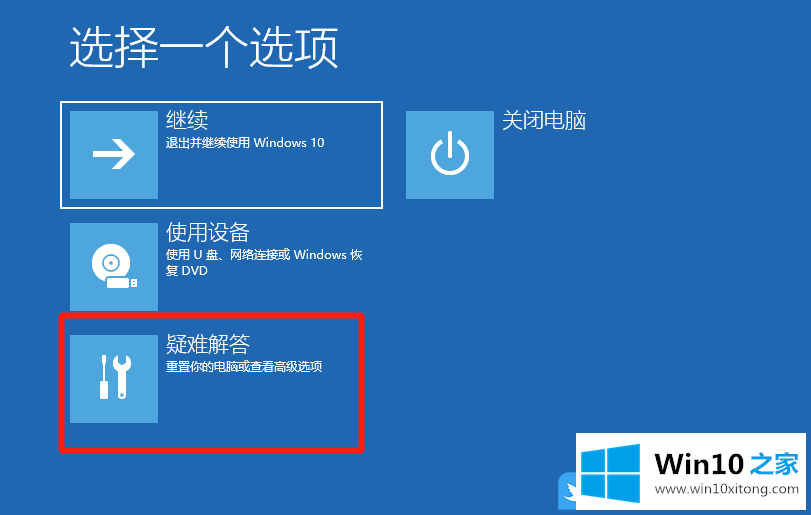
3、疑难解答下,点击高级选项;
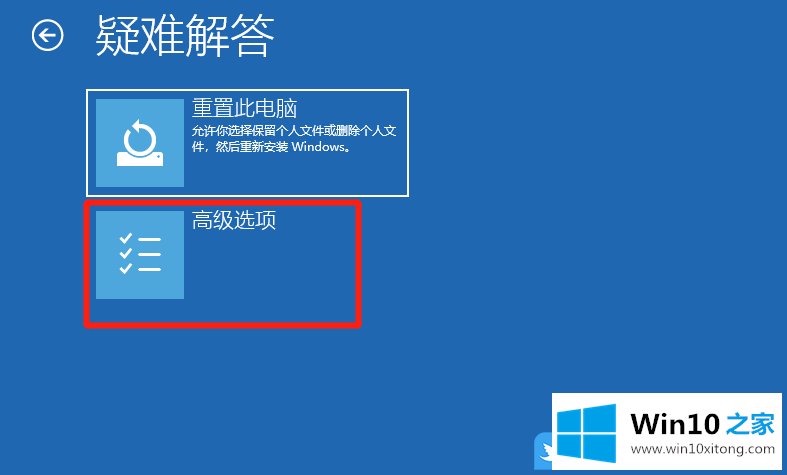
4、高级选项下,点击启动设置(更改 Windows 启动行为);
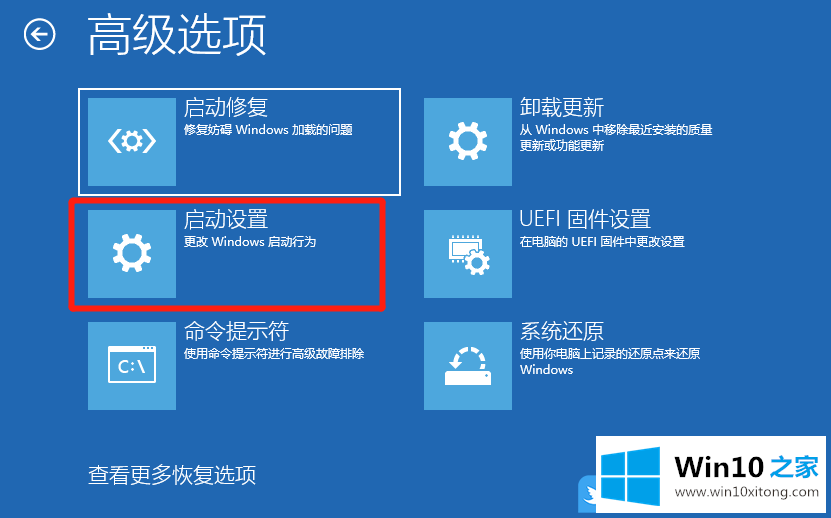
5、启动设置下,点击重启;
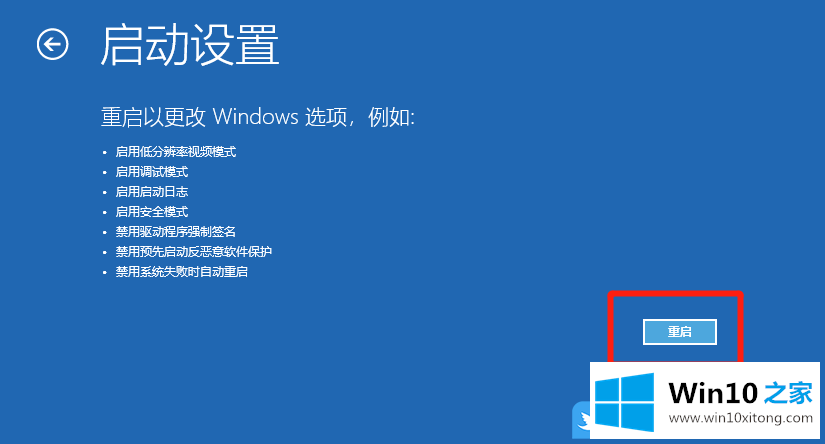
6、启动设置,按一个数字从以下列选项中进行选项,使用数字键或功能键 F1-F9。接着根据提示输入相应的数字即可;
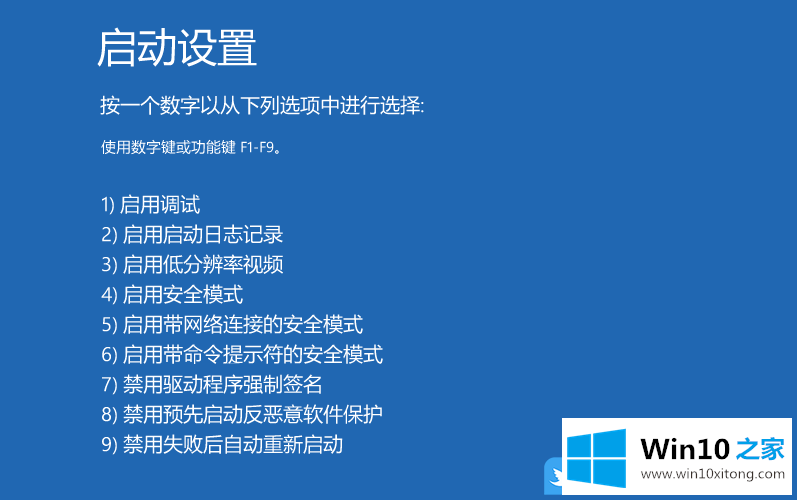
以上就是Win10启用安全模式修复电脑|Win10安全模式修复系统文章。
有关Win10启用安全模式修复电脑的情况小编在以上的文章中就描述得很明白,只要一步一步操作,大家都能处理。很希望能够通过上面的内容对大家有所帮助,祝大家万事如意。